VLCメディアプレーヤーはブルーレイ、DVD、CD、動画や音声などを再生できるソフトで、人気があります。それに、Windows、Mac、Linuxなどに対応しており、互換性が高いです。しかし、不正な配布を防止するために、市販やレンタルブルーレイにはAACSなどのコピーガードがかかっており、VLC Media Playerでこうしたブルーレイを直接に再生できないのです。
今回は、VLCでブルーレイを再生する方法と再生できない時の対処法を解説します。また、VLCより高品質なブルーレイ再生ソフトをお勧めします。ぜひ、この記事を読んでください!

| VLCでブルーレイが再生できない原因 | 詳細 |
| BDドライブの故障 | ブルーレイドライブが故障すると、挿入したブルーレイディスクのデータを正しく読み込むことができなくなります。その結果、VLCメディアプレーヤーでブルーレイを再生できません。 |
| コピーガードの存在 | 市販やレンタルブルーレイは、AACSなどのコピーガードで暗号化されています。しかし、VLCメディアプレーヤー自体には、コピーガード解除に必要なAACSの復号ライブラリなどが搭載されていないため、コピーガード付きのブルーレイを直接に再生できません。 |
| ブルーレイに非対応 | ブルーレイの種類が多いです。一部のブルーレイは特定の再生機器や専門的なプレイヤーでしか再生できません。したがって、VLCが再生したいブルーレイに対応しているかどうかを事前に確認したほうがいいです。 |
| VLCの不適切な設定 | VLCでブルーレイを再生するには、適切な設定が必要です。特にデフォルトの再生設定やコーデックの設定が正しいかどうかをチェックしてください。そうしないと、エラーが発生しやすいです。 |
VLCメディアプレーヤーは機能が豊富なソフトウェアで、コピーガードが付いてないブルーレイを再生できますが、AACSなどのコピーガードで暗号化したブルーレイを直接に再生できません。例えば、VLCでブルーレイディスクを再生しようとした際に「AACSの復号ライブラリが不足しています」というエラーが表示されます。これに対して、追加の設定を行うか、もしくはブルーレイ再生に対応した 別のソフトウェアをご利用いただくことで解決できます。
暗号化されていないブルーレイはVLC Media Playerで直接に再生できます。ただし、コピーガード付きのブルーレイを再生したいなら、KEYS DATABASEやAACS DYNAMIC LIBRARYなどをダウンロードする必要があります。VLC メディアプレーヤーの具体的な使い方は以下の通りです。
VLC メディアプレーヤーの公式サイトにアクセスして、VLCの最新版をダウンロードして、パソコンにインストールします。Windows 64bit版の動作環境が必要となりますので、ご注意ください。
VLCでAACS付きのブルーレイを再生したい場合、KEYS DATABASEとAACS DYNAMIC LIBRARYをダウンロードしてください。その後、KEYS DATABASEを「C:\ProgramData\aacs\」というフォルダに保存して、AACS DYNAMIC LIBRARYをVLCのディレクトリーに追加します。。
ブルーレイディスクをパソコンのドライブに挿入して、VLCを起動します。「メディア」から「メディアを開く」をクリックして、「ディスク」を選択します。その後、「ブルーレイ」にチェックを入れて、VLC Media Playerで再生したいブルーレイを選択します。最後に、「再生」ボタンをクリックして、VLCでブルーレイを再生できます。
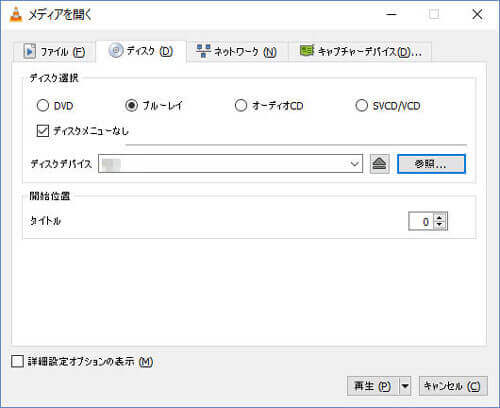
VLCでBlu-rayを開く
MacでVLCの使い方はWindowsと共通ですが、Macは内蔵ドライブの認識が安定しているのに対し、Windowsでは外付けドライブの互換性問題がやや多いなど、システムごとの違いがあります。
まず、VLC本体に加えて、暗号化を解除するための専用ライブラリファイル(KEYDB.cfg)をダウンロードし、決められたフォルダ(~/Library/Preferences/aacs/)に手動で配置する必要があります。操作手順はWindowsとほぼ同じで、ブルーレイディスクをMacに挿入してから、VLCメディアプレーヤーを起動し、ブルーレイを選択すれば再生が開始します。
以上の方法でWindowsやMacでブルーレイを再生することが可能になると思います。また、再生中にクラッシュやフリーズが発生しやすいこととか、AACSなどのコピーガード付きのブルーレイを直接に再生できないなどの問題点があります。こんな場合で、専用のBD再生ソフト(AnyMP4 ブルーレイプレーヤー)でブルーレイを再生することや、以下のようにブルーレイをVLCで再生可能な形式に変換する方法をおすすめです。
ブルーレイをMP4、MOV、AVIなど一般的な動画・音声形式に変換すれば、VLCメディアプレーヤーで再生できます。ここで、AnyMP4 ブルーレイリッピングをお勧めします。
AnyMP4 ブルーレイリッピングは、ブルーレイを超高速かつ無損失でMP4、MP3、M4V、MKV、MOV、AVIなどVLC対応の形式に変換できるソフトです。ブルーレイコピーガード解除機能を備えており、ブルーレイに施されたAACS、BD+、Cinaviaなどを解除できます。ブルーレイを変換する前に、動画の解像度、フレームレート、ビットレートなどを調整できます。また、多彩な編集機能により、動画の回転/クロップ/カット、字幕/透かし追加、ノイズ除去などを行えます。さらに、動画を圧縮したり、GIFを作ったり、2D動画を3D動画に変換したりするなども可能です。
| おススメ度 | ★★★★★ |
| 対応OS | Windows 11/10/8.1/8/7、Mac OS X 10.12或いはそれ以上(最新のMac OS対応済) |
| 入力形式 | 市販/レンタル/自作ブルーレイディスク、ブルーレイフォルダ、ISOファイル |
| 出力形式 | MP4、MP3、M4V、MKV、MOV、AVIなどほぼすべての動画·音声形式 |
| コピーガード解除 | 対応(CSS、UOPs、APS、RC、CinaviaなどほぼすべてのDVDコピーガード) |
| 動画編集 | 対応 |
| 日本語 | 対応 |
メリット:
ブルーレイをVLC対応の形式に変換する手順:
起動とロード
AnyMP4 ブルーレイリッピングを無料でインストールして起動します。次に、ブルーレイディスクをパソコンのBDドライブに挿入し、「ブルーレイディスクをロード」をクリックして、挿入したブルーレイを選択します。すると、ブルーレイのデータがソフトにロードされます。
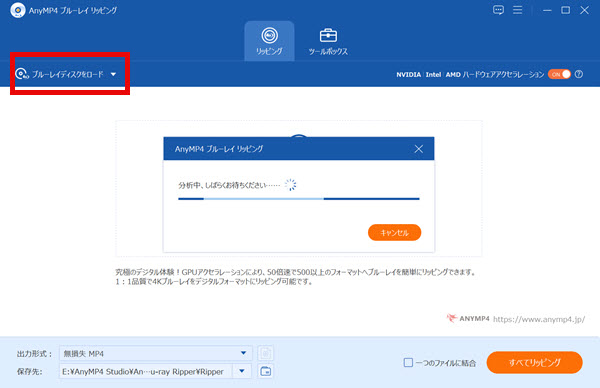
編集と設定
「編集」ボタンをクリックして、動画クロップ、字幕追加、飽和度調整などの機能を利用できて、動画を自由に編集できます。編集が終わったら、メイン画面に戻って、「出力形式」でMP4、WMV、MOV、M4VなどVLC対応の形式を選択します。その後、保存先を設定します。
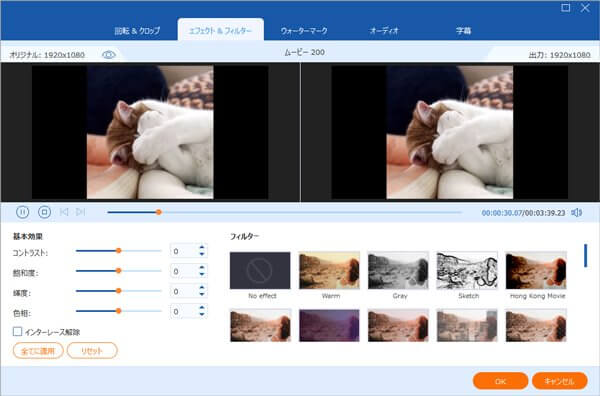
編集と設定
最後に、「すべてリッピング」をクリックして、ブルーレイの変換を開始します。しばらく待つと、出力ファイルが指定した保存先に保存されます。それをVLCメディアプレーヤーで開き、ブルーレイを自由に再生しましょう!
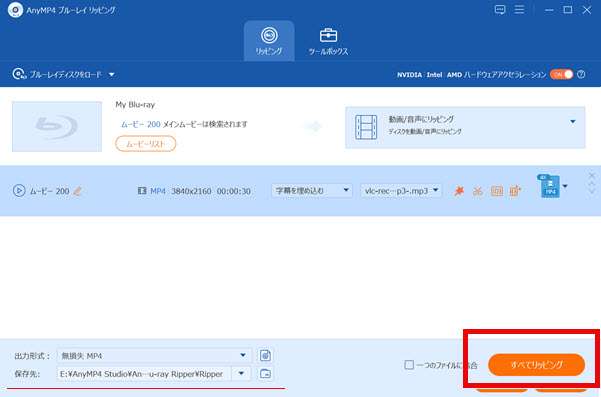
VLC Media PlayerでBlu-rayを再生するには、KEYS DATABASEやAACSの復号ライブラリをダウンロードする必要がありますので、多くのユーザーは面倒だと感じています。コピーガード付きのブルーレイを簡単かつスムーズに再生したいなら、お代わりにAnyMP4 ブルーレイプレーヤーをお試しください。
AnyMP4 ブルーレイプレーヤーは多機能な再生ソフトとして、ブルーレイ·DVDディスク/フォルダ/ISOファイルを高画質で再生できるだけでなく、4K/1080p HD/MP4/AVなどの動画やMP3、AACなどの音声を再生できます。また、強力なコピーガード解除機能により、AACS、BD+、リージョンコードなどを解除できて、暗号化されたブルーレイを再生できます。さらに、このソフトは多様なカスタマイズオプションを提供しています。ブルーレイ動画の色調、コントラスト、彩度などを調整したり、オーディオトラックを設定したり、字幕を追加したりすることができます。ご自身のニーズに応じて、お好きなプレイリストを作成することも可能です。
| おススメ度 | ★★★★★ |
| 対応OS | Windows 11/10/8.1/8/7、Mac OS X 10.12或いはそれ以上(Mac OS 15 Sequoiaを含む) |
| 対応形式 | ブルーレイ・DVDディスク/フォルダ/ISOファイル、4K/1080p HD/MP4/AVI/WMV/MOVなどの動画、MP3、AAC、M4A、WMAなどの音声 |
| コピーガード解除 | 対応(AACS、BD+、BD-J、CSS、CPRMなど) |
| 動画編集 | 対応 |
| 日本語 | 対応 |
メリット:
インストールと起動
AnyMP4 ブルーレイプレーヤーを無料でダウンロードして、お使いのパソコンにインストールします。再生したいブルーレイディスクをパソコンのドライブに挿入して、ソフトを立ち上げます。
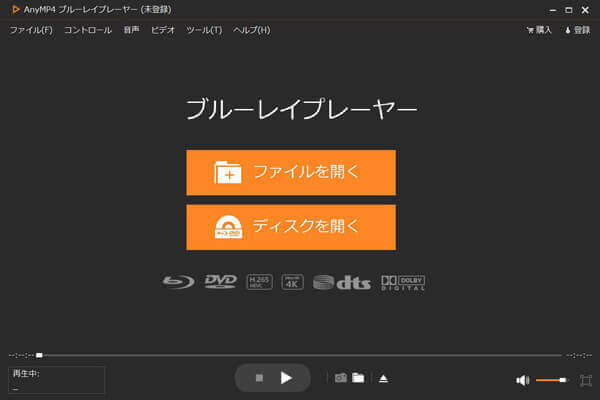
ブルーレイを再生
インターフェースにある「ディスクを開く」をクリックして、挿入したブルーレイを選択すると、ソフトで自動的に再生できます。特定の部分を再生したいなら、「コントロール」をクリックして、チャプター、タイトルを指定できます。
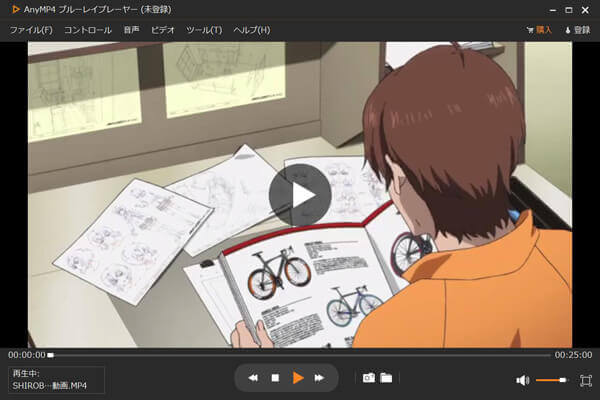
設定と編集
ブルーレイを再生する際に、下部のオプションで音量を調整したり、お気に入りのシーンをキャプチャしたり、プレイリストを設定したりするなどが可能です。動画を編集したい場合、上部の「ツール」から「効果」をクリックして、動画の輝度、飽和度、色調などを調整できます。
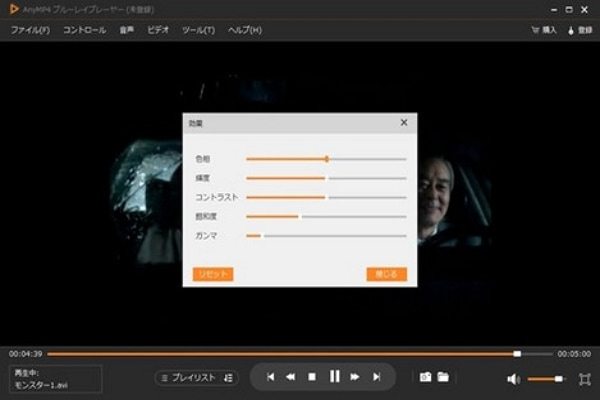
以上の手順により、ブルーレイを簡単かつ高画質で再生できます。AnyMP4 ブルーレイプレーヤーは、AACS、BD+などを自動的に検出して、解除できるため、コピーガード付きのブルーレイを再生することができます。また、編集機能が搭載されており、映画館のような画質と音質を楽しむことが可能です。今すぐAnyMP4 ブルーレイプレーヤーをダウンロードして、この業界最高のブルーレイ再生ソフトを試用しましょう!
VLCメディアプレーヤーとAnyMP4 ブルーレイプレーヤー、どちらを選択すればいいですかわかりませんでしょうか?下記の表では、対応形式、機能などの点から、VLC メディアプレーヤーとAnyMP4 ブルーレイプレーヤーを詳しく比較できます。ご参考になれば幸いです。
| ソフト | AnyMP4 ブルーレイプレーヤー | VLC メディアプレーヤー |
| 評価 | ||
| VLC 対応OS | Windows、Mac | Windows、Mac、Linux |
| 対応形式 | 市販、レンタルや自作などのブルーレイ・DVDディスク/フォルダ/ISOファイル、4K/1080p | 自作のブルーレイ/DVD、MKV、FLV、など |
| コピーガード解除 | 対応(AACS、BD+、BD-J、CSS、CPRMなど簡単に解除できる) | 非対応 |
| 画面キャプチャ | 対応 | 対応 |
| 編集機能 | 対応:字幕を追加可能、動画の色相、彩度、コントラスト、明るさなどを調整できる | なし |
総合的に見れば、AnyMP4 ブルーレイプレーヤーはより多くのファイル形式に対応しています。また、AACSなど暗号化したコピーガードを解除する機能も搭載されているため、評価が高いです。より多機能なブルーレイ再生ソフトを使用し、高画質なブルーレイを再生したいなら、AnyMP4 ブルーレイプレーヤーを選択するのをおすすめです。今、AnyMP4 ブルーレイプレーヤーは無料試用版を提供しております。ぜひダウンロードして体験してみてください!
本記事は、VLCメディアプレーヤーでブルーレイを再生する方法及び再生できない時の対処法を詳しく紹介しました。特に、VLCはコピーガード付きのブルーレイを再生できないので、お代わりにAnyMP4 ブルーレイプレーヤーをおすすめです。
AnyMP4 ブルーレイプレーヤーは、高画質・高音質を両立させた多機能プレーヤーです。さらに、AACSなどのコピーガードを簡単に解除できて、ブルーレイをスムーズに再生できるようになります。今すぐAnyMP4 ブルーレイプレーヤーをダウンロードし、ブルーレイを自由に再生して、視聴しましょう!
推薦文章

今回は、ブルーレイを再生するソフトを紹介します。

本記事では、Macでブルーレイを再生する方法を紹介します。

ここでは、VLCでDVDをリッピングする方法を紹介します。

この記事では、Androidでブルーレイを再生する方法を紹介します。